Win10 iso安装包中的setup.exe文件如何使用?
Win10 iso安装包中的setup.exe文件如何使用?如果我们想要安装Win10系统,一般都会下载官方原版的Win10操作系统ISO文件,将该文件解压后,大家会看到两个setup.exe安装程序,那么要如何使用这两个setup.exe程序呢?大家请看下文介绍。

安装Win10之全新安装:
全新安装系统或安装多系统要是有sources文件夹下的setup.exe。我们双击运行sources文件夹下的setup.exe程序进行升级,这样在安装过程中便会出现选择自定义安装,如图所示:
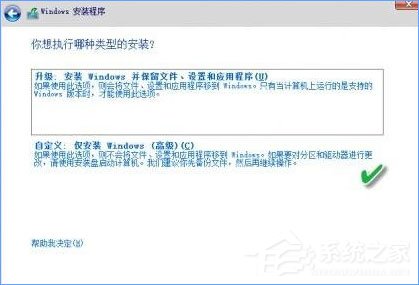
若要安装双系统,就是在一个已有的Windows系统中的磁盘里再添加另一个Windows系统(如原有Windows 7或Windows 8.1,现要添加Windows 10组成双系统),若是直接运行其根目录中的setup.exe,安装选择不慎,会造成原有低版本系统丢失,最后只剩下一个新安装的Windows 10。
升级至Win10系统:
如果要在现有系统的基础上升级安装系统,直接运行根目录下的setup.exe程序,该软件会自动检测软硬件升级条件合格,就会在现有版本Windows基础上自动升级现有系统为新的版本。
总结:
运行sources文件夹下的setup.exe程序,即可进行升级安装也可以也可以全新安装,运行根目录下的setup.exe则可以覆盖安装,将安装磁盘中原有的系统给清空!
安装Win10系统的朋友肯定都发现了setup.exe程序,不知道如何使用该程序的伙伴,可以参看小编整理的文章哦!
相关文章:

 网公网安备
网公网安备